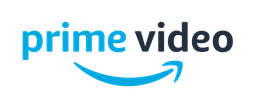El sencillo truco para que tu Fire TV Stick de Amazon funcione mucho mejor

El Amazon Fire TV Stick es uno de los dispositivos indispensables para nuestra televisión inteligente, dado que en un solo lugar se nos reúnen todas las suscripciones de nuestras aplicaciones favoritas, además de hacer “aún más listo” a nuestro televisor.
Sin embargo, un continuo uso del dispositivo y la instalación de muchas de estas aplicaciones puede hacer que se acabe ralentizando la ejecución de ciertos programas, y para evitarlo, existe un procedimiento para que el Amazon Fire Stick nos funcione como el primer día.
Para que el Amazon Fire TV Stick funcione mucho mejor es conveniente que cada cierto tiempo borremos la caché de aquellas aplicaciones que consideremos que se están ralentizando más en la ejecución, y que no funcionen tan bien como nos gustaría. No es un procedimiento complicado, y podrás hacerlo en prácticamente un minuto.
Por si no lo sabes, el Amazon Fire TV Stick es un dispositivo que puedes encontrar muy barato en la propia Amazon, y que por suerte ahora mismo lo tienes en oferta tan solo 49,58 € y con envío gratis.
Gracias al Amazon Fire TV Stick podremos tener todas nuestras aplicaciones de música como Spotify o de vídeo como Amazon Prime Video o Netflix instaladas, con las credenciales introducidas y recordadas, y básicamente se trata de una zona central para poder acceder a todas ellas.
Pues para que nos funcione como el primer día y vaya muy fluida la ejecución de las aplicaciones, debemos borrar el caché de la aplicación que nos esté dando problemas. Estos son todos los pasos que debes seguir:
- En el menú principal de tu Amazon Fire Stick selecciona “configuración” que está situado en la parte derecha de la interfaz del menú superior.
- En “configuración” debemos buscar la opción de “aplicaciones” que es una de las primeras opciones que te encuentras.
- Una vez dentro de “aplicaciones”, debemos seleccionar “administrar aplicaciones instaladas”.
- Ahora en “administración de aplicaciones instaladas” debemos seleccionar la aplicación que nos esté dando problemas.
- Ya solo nos queda ir a la parte inferior donde pone “borrar o limpiar caché”, para completar el proceso.
Ahora, dicha aplicación a la que hayamos borrado la caché nos debería ir muy fluida, pero es probable que tengas que volver a introducir las credenciales del programa, que volverían a ser recordadas por el dispositivo.
Otros artículos interesantes:
Descubre más sobre David Hernández, autor/a de este artículo.
Conoce cómo trabajamos en Computerhoy.